新笔记本如何更换系统教程(简单操作,让你的笔记本焕然一新)
随着科技的不断进步,笔记本电脑已经成为人们生活和工作中必不可少的工具。然而,随着使用时间的增长,旧系统的性能可能会下降,界面也不再时尚。本文将带领大家学习如何更换笔记本电脑的操作系统,让你的电脑焕然一新。
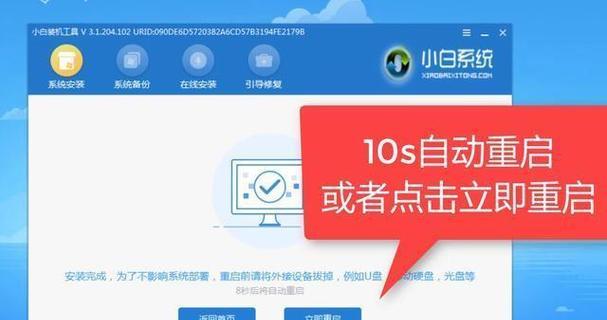
一、备份重要文件
在更换操作系统之前,首先要做的是备份重要文件。连接外部存储设备,如移动硬盘或云存储,将重要文件进行备份,以免在更换系统时丢失数据。
二、选择适合的操作系统
根据个人需求和喜好,选择适合自己的操作系统。常见的操作系统有Windows、macOS和Linux等。在选择时要考虑自己的使用习惯和软件兼容性等因素。

三、下载新系统镜像
在确定好要使用的操作系统后,去官方网站或其他可靠的下载平台下载相应的镜像文件。确保下载来源可信,以避免下载到恶意软件。
四、制作启动盘
将下载的镜像文件写入启动盘中。可以使用一些工具,如Rufus、UNetbootin或Etcher等,根据工具的使用说明将镜像文件写入USB闪存盘或者DVD光盘。
五、设置BIOS
将启动盘插入笔记本电脑,并进入BIOS设置。根据自己电脑品牌和型号的不同,按下相应的快捷键进入BIOS设置界面。
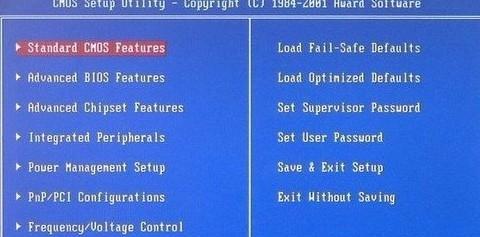
六、选择引导设备
在BIOS设置界面中,选择启动设备为之前制作的启动盘。保存设置后退出BIOS。
七、重启电脑
重新启动笔记本电脑,进入到系统安装界面。
八、安装新系统
按照界面提示,进行新系统的安装。根据需要进行分区、语言选择和许可协议等设置。
九、等待安装完成
安装系统的过程可能需要一些时间,请耐心等待。确保电源供应充足,以免在安装过程中出现意外断电。
十、配置系统
安装完成后,根据个人需求进行系统配置。可以选择桌面背景、系统语言和网络设置等。
十一、更新驱动程序
连接到互联网后,及时更新硬件驱动程序,以确保系统的正常运行。
十二、安装常用软件
根据自己的需求,安装一些常用软件,如浏览器、办公套件和娱乐工具等。
十三、恢复重要文件
在安装完成系统和软件后,将之前备份的重要文件恢复到新系统中。
十四、优化系统设置
根据个人喜好进行系统优化设置,如调整电源计划、开启或关闭自启动程序等。
十五、享受新系统
经过以上步骤,你的笔记本电脑已经成功更换了新的操作系统。现在,尽情享受全新的系统带来的愉悦使用体验吧!
通过本文的教程,相信大家已经学会了如何更换笔记本电脑的操作系统。更换系统不仅可以提升电脑性能,还可以让界面焕然一新。希望这些步骤对大家有所帮助,祝你使用愉快!













